Google Chrome切换兼容模式的方法教程
时间:2023-03-16 13:51:15作者:极光下载站人气:598
谷歌浏览器是一款非常好用的软件,很多小伙伴在需要访问网页时都会首先选择使用该软件。有时候我们需要访问部分网页时,需要将浏览器设置为兼容模式,那小伙伴们知道谷歌浏览器中如何设置兼容模式吗,其实设置方法是非常简单的。小编这里将为小伙伴们分享详细的操作步骤,有需要或者是有兴趣了解的小伙伴们可以打开自己的谷歌浏览器一起操作起来,如果小伙伴们还没有谷歌浏览器,可以在本教程末尾进行下载和安装,方便后续的使用。接下来,小编就来和小伙伴们分享具体的操作步骤了,有需要或者是感兴趣的小伙伴们快来一起往下看看吧!
操作步骤
第一步:双击打开谷歌浏览器进入首页;
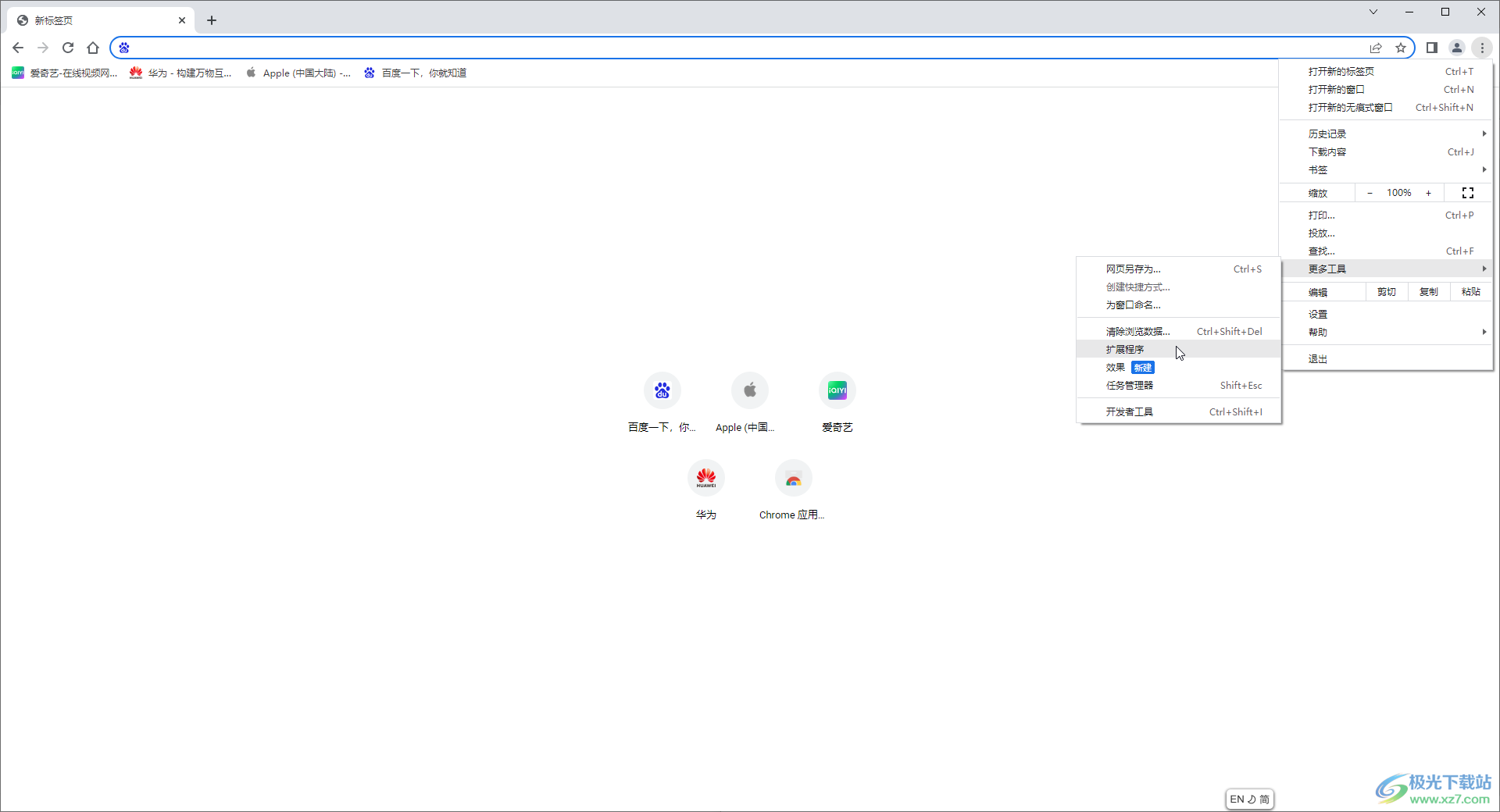
第二步:在界面右上方点击三个点图标后在子选项中点击“更多工具”——“扩展程序”;
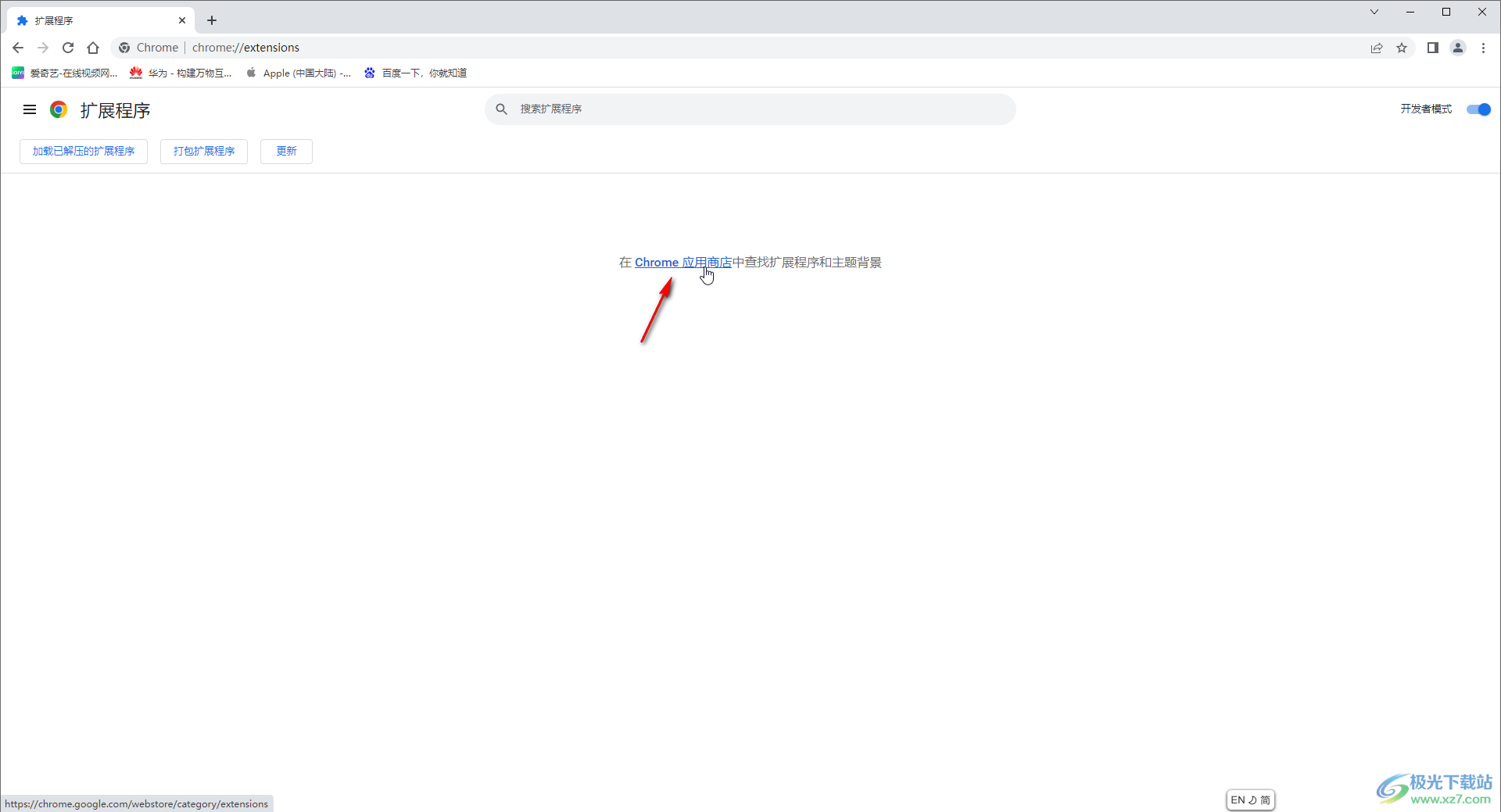
第三步:也可以点击进入设置界面后在界面左侧点击“扩展程序”;
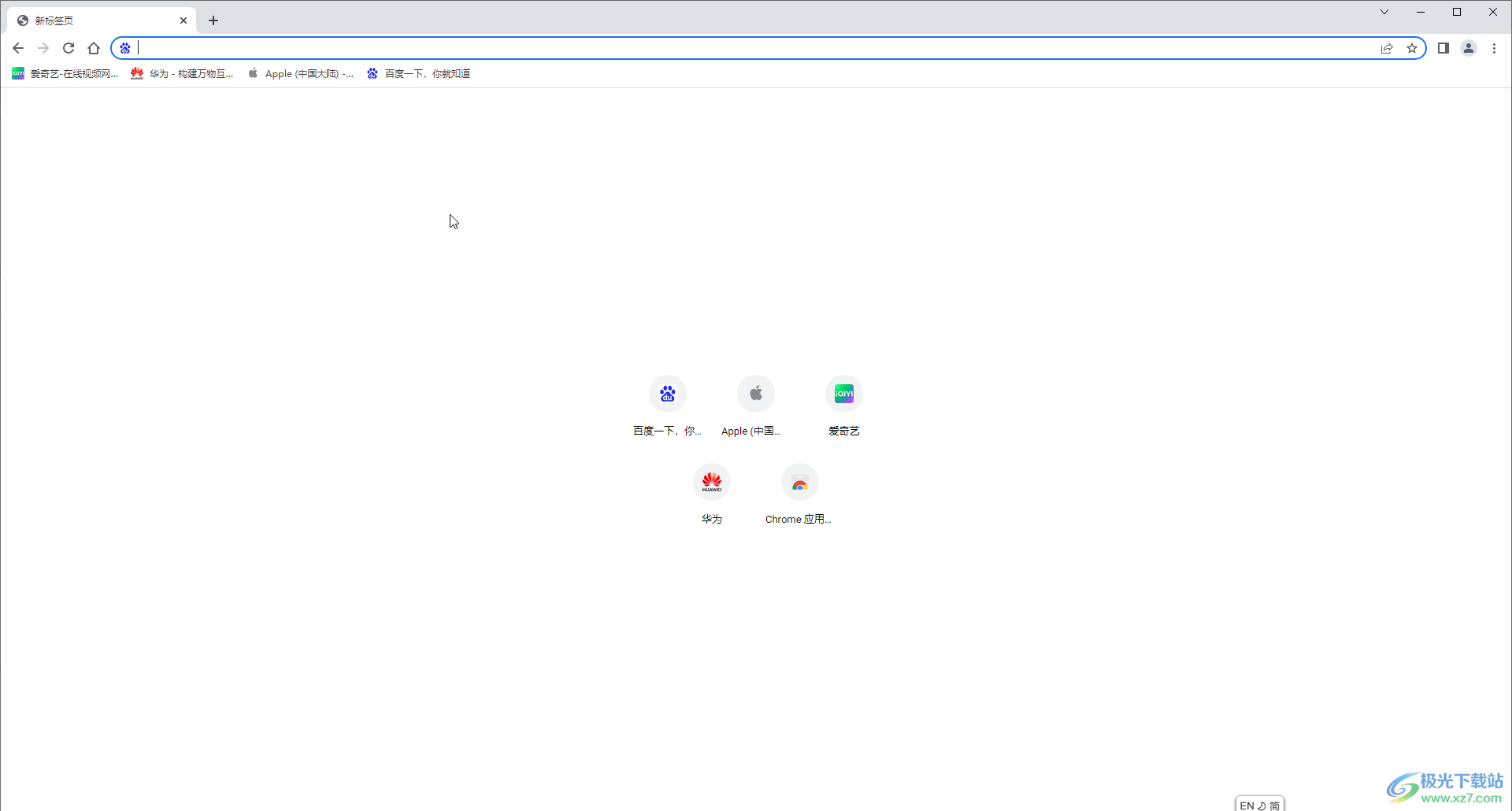
第四步:然后点击“Chrome 应用商店”,并输入ietabmulti,然后点击“+免费”自动安装,后续点击界面右上方的IPA图标就可以切换了;
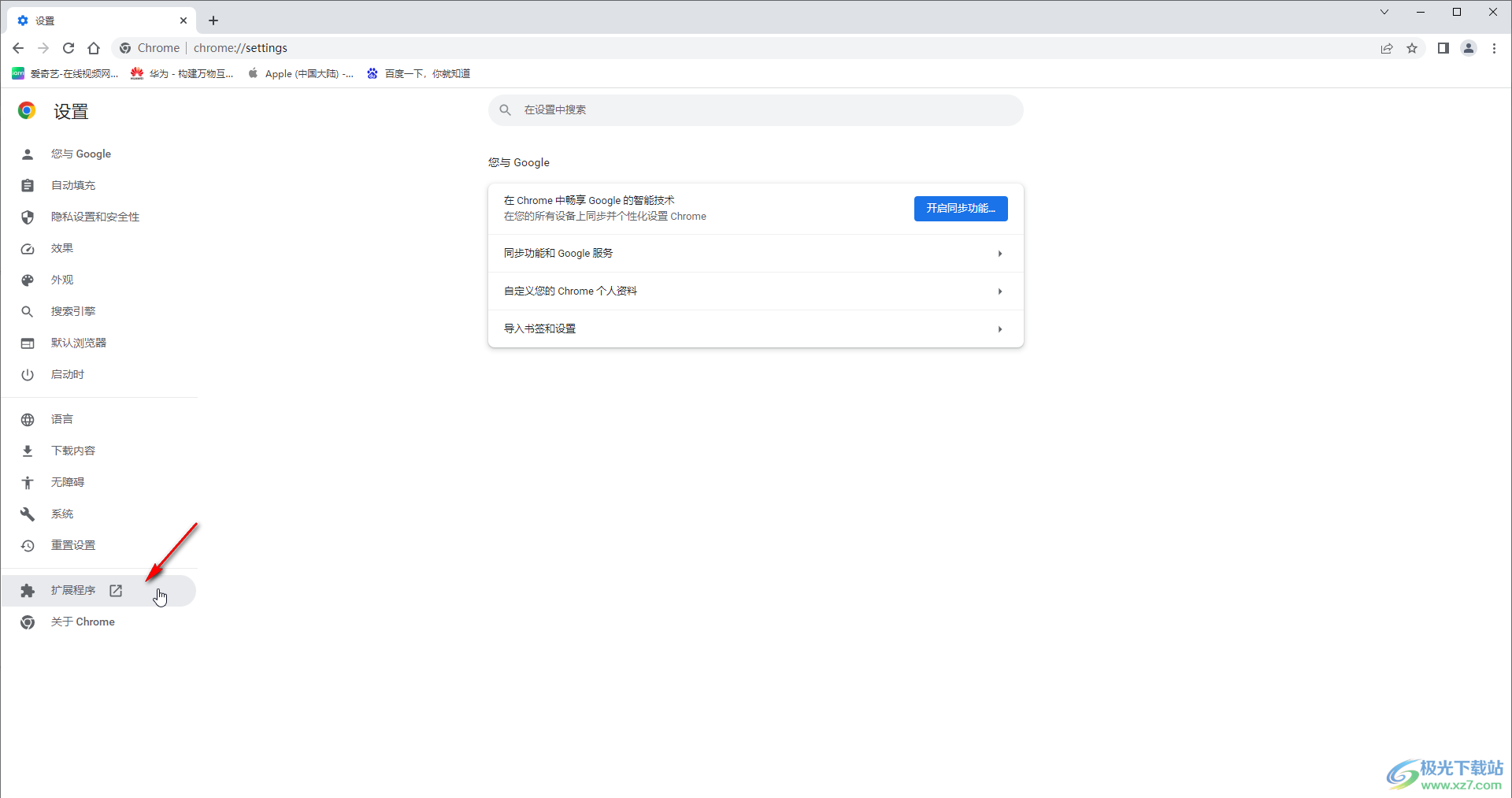
第五步:如果无法打开Chrome 应用商店,可以先在其他网页下载插件并进行解压,然后在扩展程序界面右侧点击勾选“开发者模式”,将解压好的程序拖动添加,或者点击“加载已解压的扩展程序”进行添加就可以了。
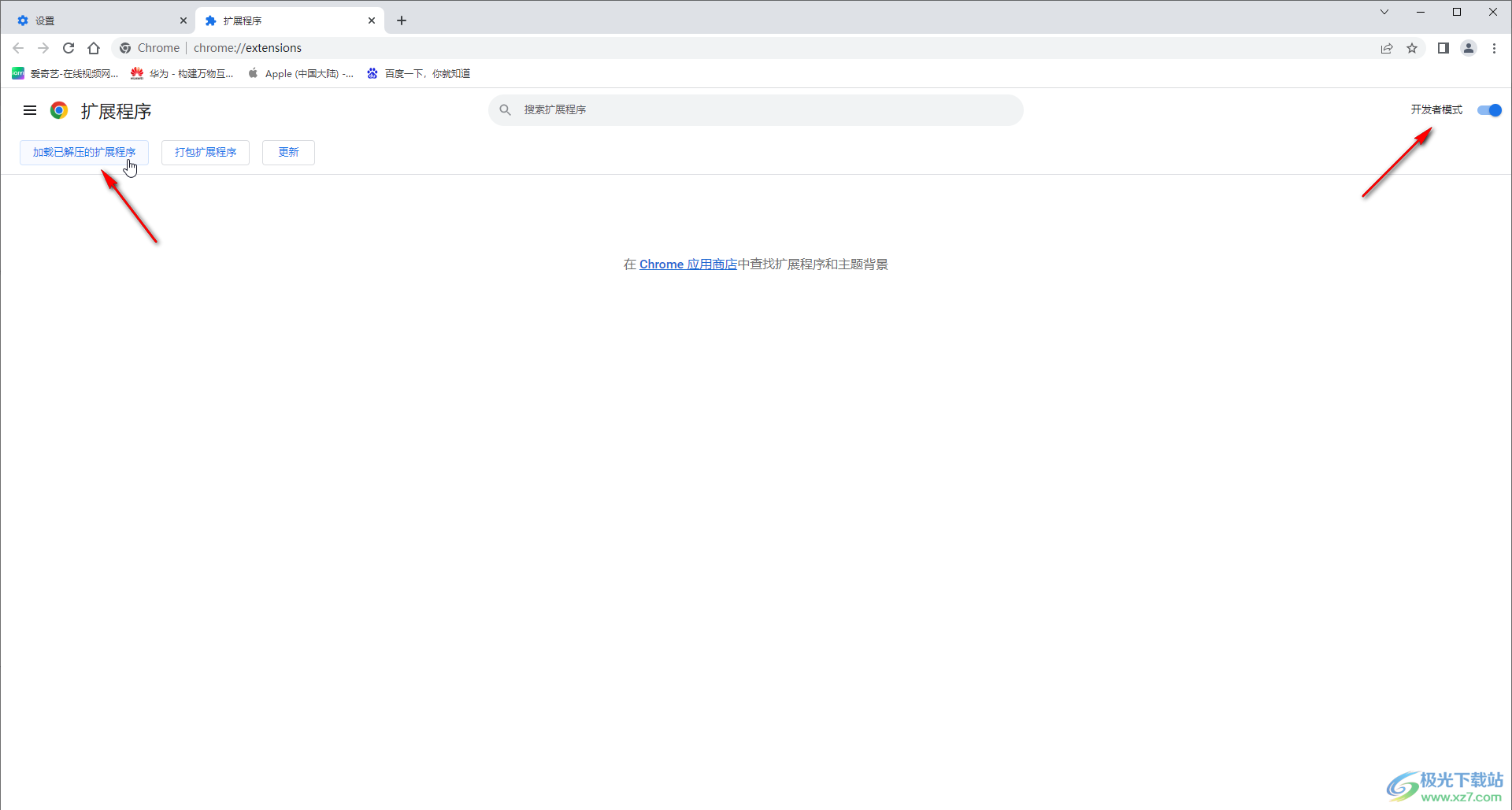
以上就是谷歌浏览器中设置兼容模式的方法教程的全部内容了。以上方法操作起来其实是非常简单的,小伙伴们可以打开自己的谷歌浏览器一起操作起来。

大小:110 MB版本:v130.0.6723.117环境:WinAll, WinXP, Win7, Win10
- 进入下载
相关推荐
相关下载
热门阅览
- 1百度网盘分享密码暴力破解方法,怎么破解百度网盘加密链接
- 2keyshot6破解安装步骤-keyshot6破解安装教程
- 3apktool手机版使用教程-apktool使用方法
- 4mac版steam怎么设置中文 steam mac版设置中文教程
- 5抖音推荐怎么设置页面?抖音推荐界面重新设置教程
- 6电脑怎么开启VT 如何开启VT的详细教程!
- 7掌上英雄联盟怎么注销账号?掌上英雄联盟怎么退出登录
- 8rar文件怎么打开?如何打开rar格式文件
- 9掌上wegame怎么查别人战绩?掌上wegame怎么看别人英雄联盟战绩
- 10qq邮箱格式怎么写?qq邮箱格式是什么样的以及注册英文邮箱的方法
- 11怎么安装会声会影x7?会声会影x7安装教程
- 12Word文档中轻松实现两行对齐?word文档两行文字怎么对齐?
网友评论